如何在PS去除图片中的人物?在PS去除图片中的人物的具体方法
如何在PS去除图片中的人物?下面就跟随小编一起来学习在PS去除图片中的人物的具体方法,熟悉一下它的基本操作吧。
基本的步骤是:
1、运用三脚架。
2、运用手动曝光,设定为统一曝光参数。
3、同一角度连续拍摄多张照片。
4、运用photoshop的橡皮擦笔刷工具进行后期处理。
获得无人照片最基本的原理建立在这样一个事实上:人们通常都是走来走去的。因此你可以在同一位置拍摄一系列人在不同位置的照片,然后在后期软件中将它们合成。下面就是例子:
下面这张照片是在纽约一幢摩天大楼上拍摄的。要拍摄一张没有人的纽约市的照片,但这很困难,因为此地非常有名,很多人都喜欢来这里。
这张照片中有一个男人站在左边,挡住了一部分视线。

有人物在
一分钟后他的同伴来了,不过他们这次站到了右边,所以拍了另一张照片。

另一张照片
将2张照片合成,用照片1中右边的场景和照片2中左边的场景,就可以得到一张没有人的干净照片了,是不是很简单呢?
有很多种方法可以实现这一目的。你可以选择你最常用的一张。使用Corel Paint Shop Pro,只需要把照片1“复制和粘贴”到照片2上。使用橡皮擦笔刷,很简单地就清除了照片1中左侧的男子。
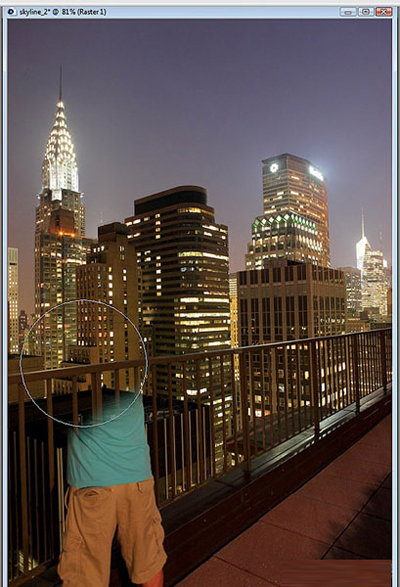
清除了照片1中左侧的男子
最终结果如下:

最终效果
以上就是如何在PS去除图片中的人物的全部内容了,大家都学会了吗?












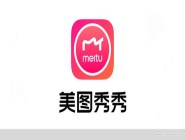


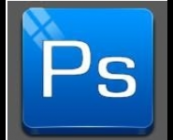

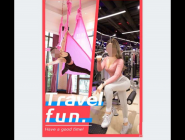


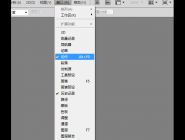










 魔兽世界:争霸艾泽拉斯
魔兽世界:争霸艾泽拉斯 植物大战僵尸2
植物大战僵尸2 QQ飞车
QQ飞车 水果忍者
水果忍者 穿越火线(CF)
穿越火线(CF) 英雄联盟
英雄联盟 热血江湖
热血江湖 穿越火线电脑版
穿越火线电脑版 魔兽世界
魔兽世界 问道
问道 《拳皇97》加强版 风云再起 模拟器
《拳皇97》加强版 风云再起 模拟器 我的世界
我的世界